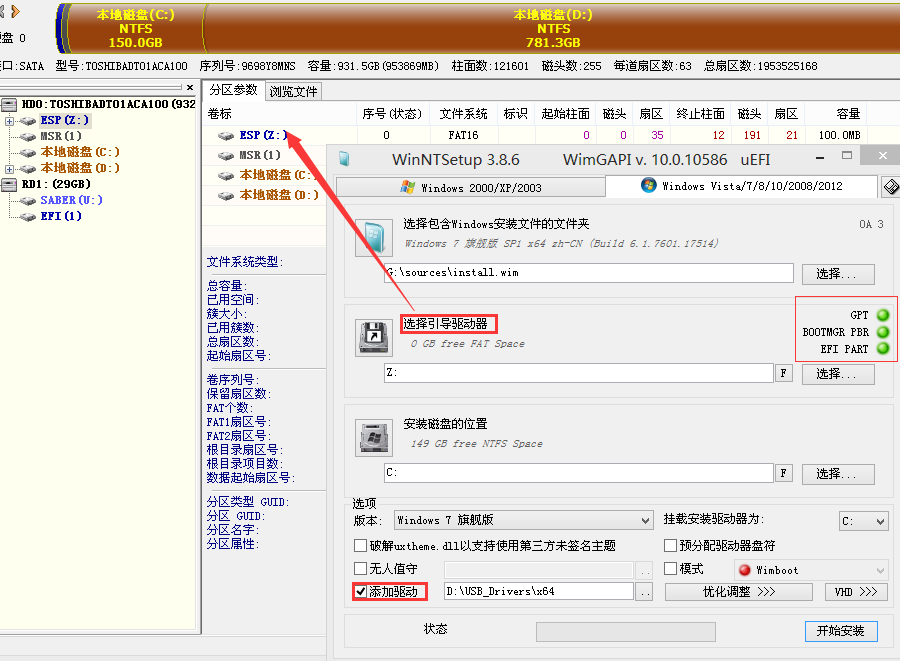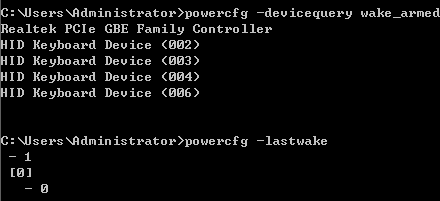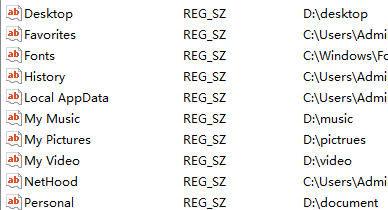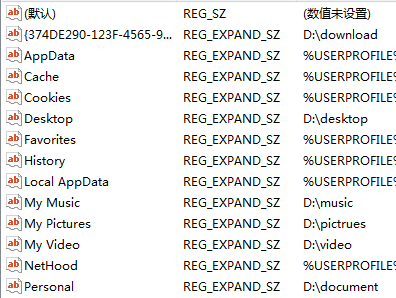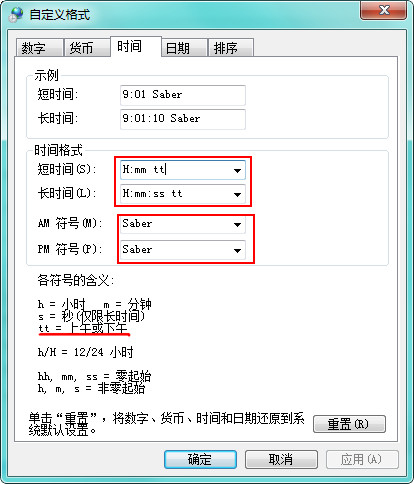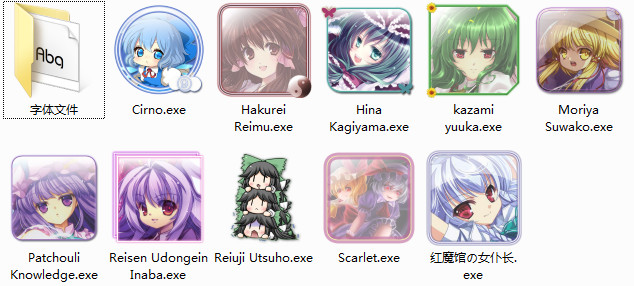今天公司新买了一个惠普一体机做办公电脑,预装win10系统,领导让我重装成win7系统。
以前我上学时折腾装系统的时候,win8还没出来。我模糊的知道,自从win8出来后,预装新windows系统的品牌机要重装成win7就要麻烦些。不过我之前没有试验过,所以这次正好实验一番。
这次我装了3次才成功,最后记录一点经验。
1.首先要到BIOS里,禁用安全启动(secure Boot),开启Legacy Support(传统启动)。
2.新品牌机通常是UEFI引导+GPT分区表。这个没什么要改的,可以直接装win7。不过为了保险起见,也可以做一些额外的工作。
2.1 在BIOS里确认引导模式为UEFI,而不是传统模式(Legacy)。也可以把传统模式禁用掉,只留UEFI。
2.2 确认分区是GPT分区(区别于MBR分区);另外如果是新机器不需要保留数据的话,最好删除所有分区,再重新分区成GPT格式。(推荐用DiskGenius做分区,它在创建GPT分区时会提醒你是否创建ESP分区和MSR分区,我们都勾选上)。
2.3 注意UEFI引导下只能安装64位系统。也就是说32位win7是装不了的。
3.由于新电脑普遍使用USB3.0接口(甚至所有USB接口都是3.0的),而win7没有自带USB3.0驱动,所以我们必须给win7部署USB3.0驱动。
我们可以使用已经集成了USB3.0驱动的系统镜像,像我在PE里使用NT安装器的话,也可以在安装前设置给系统安装USB3.0驱动。
以上工作做好基本就没问题了。
放个我安装时的设置界面:
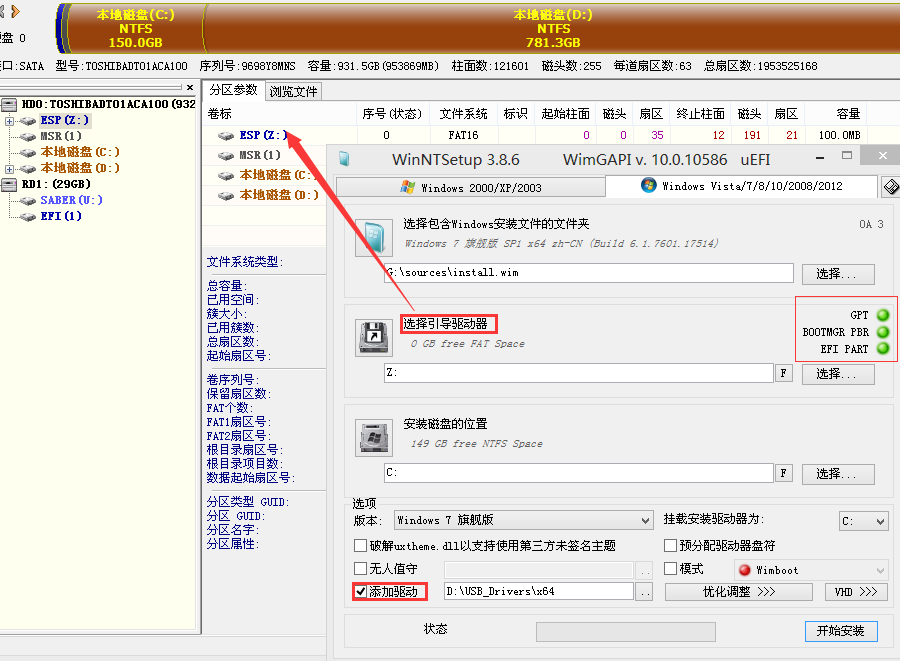
GPT分区模式下的引导分区要设置成ESP分区。虽然ESP分区在资源管理器里不会显示不来,但是我们可以直接填入其在DiskGenius里的盘符。
左下角添加USB3.0驱动。我用的这个USB3.0驱动是从Intel的Windows7 USB3.0 Creator这个软件里复制出来的。话说我还不清楚windows系统的USB3.0驱动是不是会区分主板什么的,还是一个驱动通吃?
右边中部的三个状态灯分别检查分区表模式、系统引导状态、EFI引导分区(ESP分区)。其中第二项这个BOOTMGR PBR如果安装前是黄色的,代表没有系统引导。这个不要紧,一般装完系统之后就会变绿了。如有需要也可以修复下系统引导。
UEFI+GPT模式的win7可以用chew-wga来激活。
ps:我安装了三次才成功 _(:3」∠)_
第一次是禁用了secure Boot,但是没有格盘,结果PE里部署完镜像之后,重启一直显示HP的logo(这个一体机是惠普的)。
第二次我格了全盘之后,重新分区,部署系统,但没装USB3.0驱动。因为这个一体机是2个USB3.0接口,2个USB2.0接口,我寻思着等重启后我把鼠标键盘插在USB2.0的接口上就行了,所以没装USB3.0驱动。谁知重启后,倒是能进入win7的安装配置界面了,但是USB2.0的接口也用不了。
第三次我安装时选了USB3.0驱动,OK了。
给新一体机安装win7系统